1、首先在3ds Max中创建几个具有代表性的几何形体,见下图。
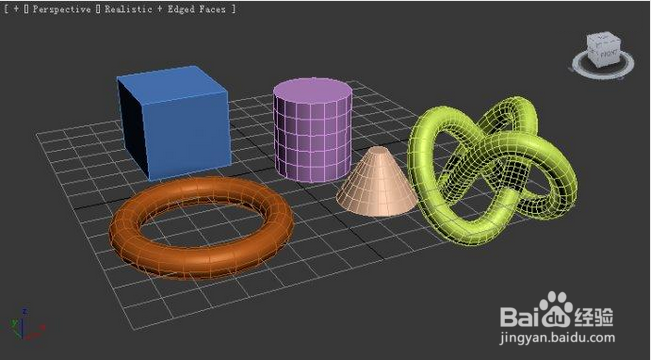
2、选择上图中所有的几何体,然后直接导出FBX,见下图。

3、FBX格式的设置见下图。

4、点击“OK”后出现错误提示,暂时不需要注意,再次点击“OK”,导出完毕。打开相应的Maya版本,选择File--Import,导入刚才3ds Max导出的FBX文件,可以看到模型全部转换成了三角面,见下图。
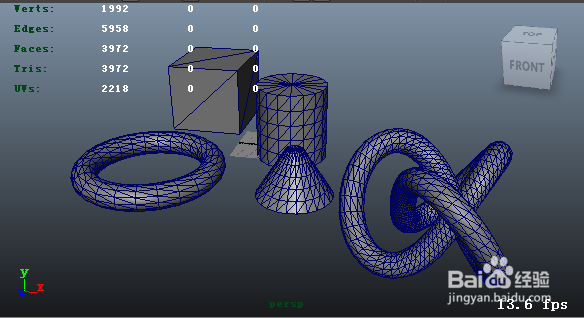
5、其原因是3ds Max的基本几何物体既不是polygon,也不是mesh,属于3ds Max独有的几何体格式,导出FBX的时候会被统一转成三角面。
6、通常的解决办法是将待导出的几何体选中点击右键----Convert to Editable Poly,见下图。
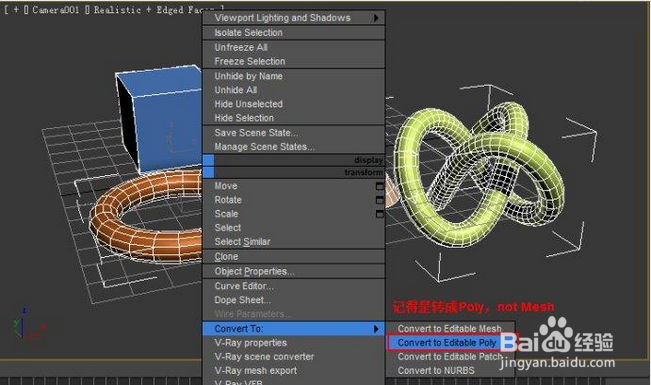
7、按照第2步和第3步的操作再次导出,出现如下图的错误提示,可以看到,有三个物体被FBX插件强制转换成了三角面。

8、导入到Maya,可以看到有三个模型确实是被转换成了三角面,另外两个保持了四边面见下图。

9、事实证明通常的解决办法不靠谱,转换成四边面的概率不是100%。
10、经过测试,发现不通过右键转换为poly,而是添加edit poly修改器作用于待导出的物体(见下图),便可以完美保持四边面导出FBX,导出步骤参考步骤2和步骤3。
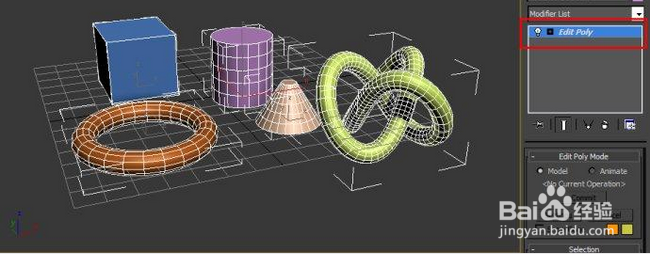
11、导入到Maya中,可以看到所有几何体均为四边面。
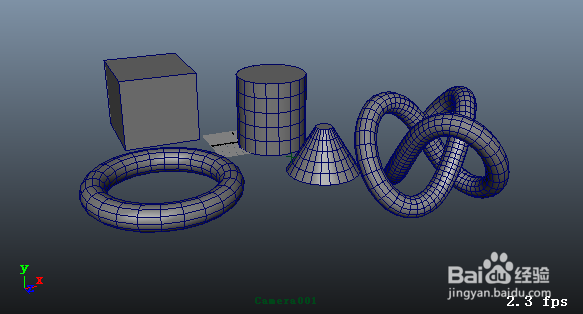
12、结论:本方法不保证能将任何的多边形模型导出都ok,但不妨一试。